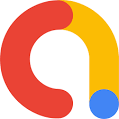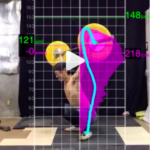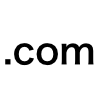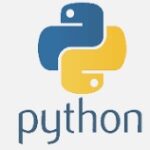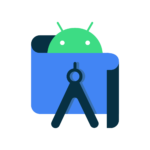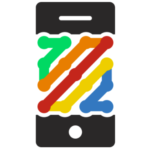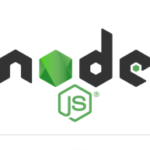リアルタイムで軌跡(残像)動画を作成できるiPhoneアプリ、魔改造残像動画カメラ(旧:軌跡動画カメラ)のサポートページです。
最新版(v1.9.2)使い方
iPhoneを必ず固定してください。手持ちはNGです。1mmでも動くと軌跡動画が上手く出ないので注意。
固定方法はスマホスタンド等を使用してボタン操作で画面をタップした時に本体が動かないようしっかりとした固定が必要です。
1. アプリを起動し、トップビューから”Start”をタップするとカメラビューに切り替わります。画面中央に表示されている赤枠をピントを合わせたい位置に移動させて、セットボタン(画面上メニューバー)を押します。1秒ほどでカメラのピントが調整されます。画面全体の明るさに問題がなければ[スタート]ボタンを押します。残像映像が開始されます。
残像がうまく出ない場合は、画面上部をタッチしてメニューバーより[ストップ]ボタンで一度停止させ、画面の明るい位置に赤いカーソルを移動してセットからやり直してください。
2. 残像の濃さは下部スライダーにて調整できます。
3. 録画はiPhoneの標準機能の画面収録で行えます。(iOS11以降が必要です)
4. 残像の数などの調整は、[Option]より行えます.
5. カメラビュー画面右列の[Pixel]を押して[R]に切り替えると残像が赤色で表示されます.
6. [Option]にて’Visual BGをオンにすると背景に任意の画像を設定できます. 画像は本画面右列[Image]を押してiPhone内に保存されている写真より選択してください.
旧Versionデモ動画
最新版とはGUIが異なりますが基本操作の参考にしてください。